2025년 아이폰 17 꺼졌다 켜졌다 문제 해결 방법
새로 산 아이폰 17이 계속 꺼졌다 켜졌다 반복된다면 걱정하지 마세요. 귀신 들린 게 아닙니다. 하지만 여전히 불편하고 사용자 경험을 방해할 수 있습니다. 재시작 루프 문제가 해결되기 전까지는 새로운 기능을 마음껏 즐길 수 없습니다.
이 문제에는 여러 가지 원인이 있을 수 있지만, 이 글에서는 가장 흔한 이유들을 공유합니다. 또한 아이폰 17 꺼졌다 켜졌다 현상을 유발하는 원인을 확인하기 위해 수행할 수 있는 초기 점검 방법도 알려드립니다. 이어서, 아이폰 17 갑자기 꺼짐 문제를 예방할 수 있는 9가지 고급 해결책을 확인해 보세요!
1부. 아이폰 17이 계속 꺼졌다 켜졌다 반복되는 이유
아이폰 17이 스스로 꺼졌다 켜졌다 반복된다면, 다음과 같은 원인 때문일 수 있습니다:
- 업데이트 문제: 때때로 새로운 iOS 업데이트에는 버그가 있어 아이폰 17이 불안정해질 수 있습니다. 특히 업데이트 후 아이폰 17 갑자기 꺼짐 현상이 시작되었다면 주의가 필요합니다.
- 앱 문제: 오래된 앱, 오류가 있는 앱 또는 호환되지 않는 앱이 아이폰 17 꺼졌다 켜졌다 현상을 유발할 수 있습니다. 특히 많은 리소스를 사용하는 앱은 시스템에 부담을 줍니다.
- 시스템 손상: 경우에 따라 손상된 시스템 파일 때문에 아이폰 17 꺼졌다 켜졌다 반복 문제가 발생할 수 있습니다.
- 배터리 손상: 노후되거나 손상된 배터리는 전원 문제를 일으켜 아이폰 17 갑자기 화면 꺼짐을 초래할 수 있습니다.
- 과열: 과도한 사용이나 충전 문제로 인해 아이폰이 과열되면, 계속 꺼졌다 켜졌다 반복될 수 있습니다.
- 물리적 손상: 물에 노출되거나 떨어뜨리는 등 외부 충격으로 충전 포트를 포함한 내부 부품이 손상될 수 있습니다.
- 저장 공간 부족: 저장 공간이 거의 가득 찬 경우, 아이폰이 원활하게 작동하지 못하고 재시작할 수 있습니다.
- 느슨하거나 문제 있는 SIM 카드: 이 또한 성능 문제와 아이폰 17 갑자기 꺼짐을 유발할 수 있습니다.
2부. 아이폰 17 꺼졌다 켜졌다 문제 해결 전 빠른 점검
아이폰 17이 랜덤으로 꺼졌다 켜졌다 반복된다면, 먼저 문제의 원인을 확인하기 위해 기본 점검을 하는 것이 좋습니다. 점검 방법은 다음과 같습니다:
방법1. 아이폰이 과열되고 있나요?
과열로 인해 아이폰 17이 자체적으로 재시작하여 내부 부품을 보호할 수 있습니다. 주로 게임, 영상 촬영, 직사광선 노출 등 과도한 사용 시 발생합니다. 확인하려면 기기 뒷면을 만져보세요. 매우 뜨겁거나 과열 경고가 표시되면 과열 상태입니다. 해결 방법은 고사양 앱을 종료하고, 시원한 장소로 이동하며, 케이스를 벗기고, 식을 때까지 충전을 피하는 것입니다.
방법2. 새 앱 설치나 업데이트 후 문제가 시작되었나요?
새로 설치한 앱이나 최근 iOS/앱 업데이트가 때때로 버그나 호환성 문제를 일으켜 아이폰 17 꺼졌다 켜졌다 현상을 유발할 수 있습니다. 새 앱 설치 후 문제가 발생했다면 해당 앱을 삭제해 보세요. 업데이트 후 시작됐다면 다른 사용자들의 사례를 확인하고 문제를 해결하는 업데이트가 있는지 확인합니다.
방법3. 저장 공간이 충분한가요?
아이폰 17의 저장 공간이 거의 가득 차면 iOS가 원활하게 작동할 공간이 부족하여 느려지거나 꺼졌다 켜졌다 반복될 수 있습니다. 확인 방법:
- “설정”으로 이동 후, “일반”을 선택하고 “아이폰 저장 공간”을 탭하세요.

사용하지 않는 앱 삭제, 오래된 사진 및 영상 제거(또는 클라우드/컴퓨터로 이동), 브라우저 데이터 삭제를 통해 공간을 확보하세요. 또한 자주 사용하지 않는 앱은 Offload 기능을 활용하세요.
방법4. 배터리 상태 확인
아이폰 17이 랜덤으로 꺼졌다 켜졌다 반복된다면, 배터리가 노후되어 충분한 전력을 공급하지 못할 수도 있습니다. 배터리 상태 확인 방법:
- “설정”으로 이동 후, “배터리”를 선택하세요.
- “배터리 상태 및 충전”을 탭합니다. 최대 용량이 80% 미만이면, Apple 또는 공인 수리 서비스를 통해 배터리 교체를 고려하세요.
3부. 아이폰 17 꺼졌다 켜졌다 문제 해결을 위한 9가지 방법
아이폰 17이 계속 충돌하고 꺼졌다 켜졌다 반복되며, 기본 점검으로 해결되지 않는다면, 다음 9가지 방법으로 문제를 해결할 수 있습니다:
방법1. 아이폰 17 강제 재시작
아이폰 17이 스스로 재시작되는 원인은 백그라운드 앱이 리소스를 과도하게 사용하거나, 경미한 iOS 오류 때문일 수 있습니다. 이런 문제는 강제 재시작으로 해결할 수 있습니다:
- 아이폰 17에서 “볼륨 업” 버튼을 길게 누른 후, 빠르게 놓습니다. 같은 방법으로 “볼륨 다운” 버튼도 누릅니다.
- “측면(Side)” 버튼을 길게 눌러 Apple 로고가 나타날 때까지 유지합니다.

방법2. 최근 설치한 앱 또는 문제 앱 삭제
일부 앱은 충돌하거나 멈추거나, 특히 최근 설치한 앱이 과도하게 배터리를 소모할 수 있습니다. 이는 아이폰 17 꺼졌다 켜졌다 반복 문제를 유발할 수 있습니다. 이러한 문제를 해결하려면 해당 앱을 삭제하세요. 방법은 다음과 같습니다:
- 아이폰 17에서 “설정”을 열고 “일반”을 선택한 후 “아이폰 저장 공간”을 탭합니다.
- 삭제할 앱을 선택하고 “앱 삭제”를 클릭한 후, 확인을 위해 다시 “앱 삭제”를 탭합니다.
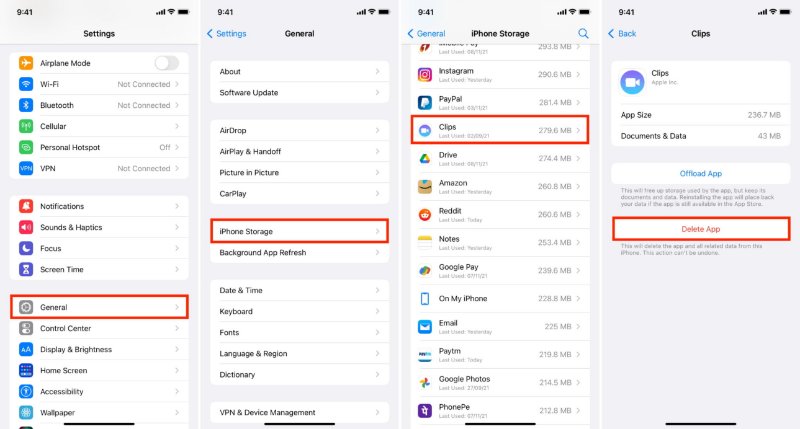
방법3. 아이폰 복구 모드 진입
아이폰 17 꺼졌다 켜졌다 반복 문제가 계속된다면, 복구 모드에 진입하여 업데이트하면 해결할 수 있습니다. 이 방법은 iOS를 재설치하지만 데이터는 삭제되지 않습니다. 방법은 다음과 같습니다:
- USB-C 케이블로 아이폰 17을 최신 iTunes가 설치된 Mac 또는 PC에 연결합니다. 기기에서 “신뢰”를 선택하고, 필요 시 비밀번호를 입력합니다.
- “볼륨 업” 버튼을 눌렀다가 빠르게 놓습니다. “볼륨 다운” 버튼도 동일하게 처리합니다.
- “측면(Side)” 버튼을 길게 누르고 Apple 로고가 나타나도 놓지 말고, “컴퓨터에 연결” 화면이 나타날 때까지 유지합니다.
- 컴퓨터에서 Finder(Mac) 또는 iTunes(Windows)가 아이폰 17을 “업데이트” 또는 “복원”할 수 있는 옵션을 표시합니다. “업데이트”를 선택하세요.

방법4. 저장 공간 확보
아이폰 17이 계속 꺼졌다 켜졌다 반복된다면, 대용량 앱, 첨부 파일, 미디어 파일, 임시 파일 또는 캐시 데이터가 저장 공간을 많이 차지할 수 있습니다. 따라서 저장 공간을 확보하면 재시작 루프 문제를 해결할 수 있습니다:
- 앱 및 데이터 제거:
- 사용하지 않는 앱 삭제 (아이콘 길게 누름 > 앱 제거 > 앱 삭제 또는 아이폰 저장 공간에서 삭제).
- 데이터를 유지하며 앱 오프로드 (설정 > 아이폰 저장 공간 > 앱 선택 > 앱 오프로드).
- 앱 캐시 삭제를 위해 앱을 삭제 후 재설치.

- 사진 및 동영상 최적화:
- 사진/동영상 품질 낮추기.
- 설정 > 사진에서 iCloud 사진 활성화 및 아이폰 저장 공간 최적화 설정.
- 원하지 않는 미디어를 동영상 또는 최근 삭제된 앨범에서 삭제.
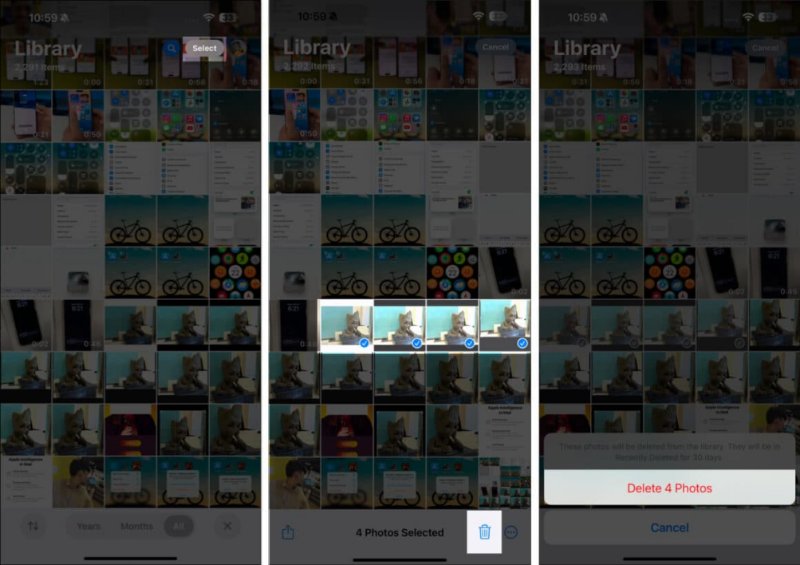
- 메시지 관리:
- 설정 > 아이폰 저장 공간 > 메시지에서 큰 첨부 파일 삭제.
- 메시지를 일정 기간 후 자동 삭제하도록 설정.
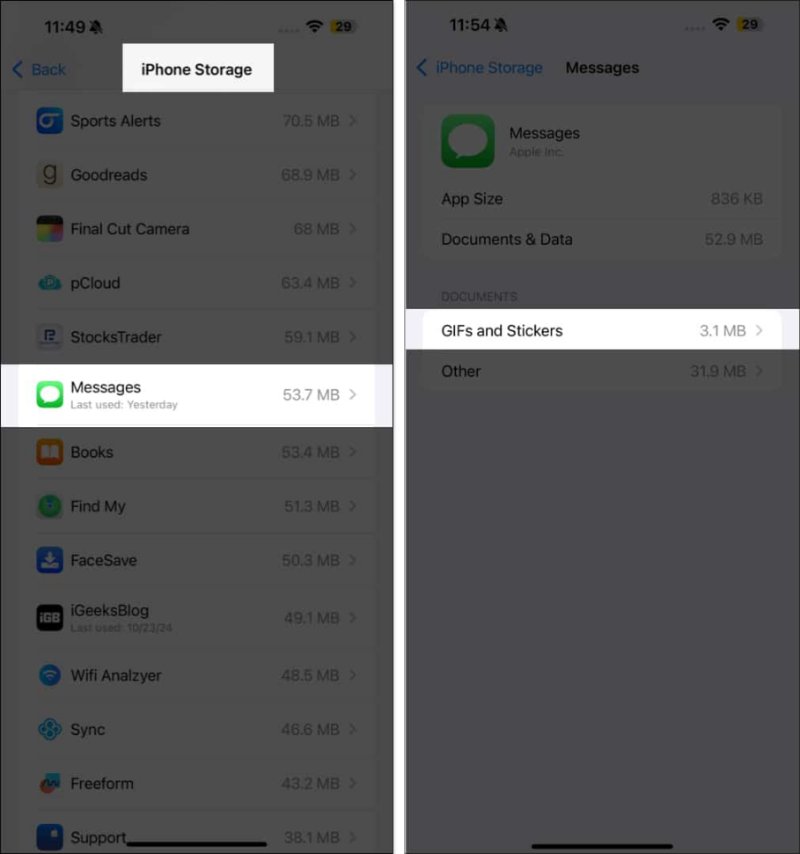
- 브라우저 데이터 삭제:
- Safari: 설정 > Safari > 기록 및 웹사이트 데이터 지우기 > 기록 지우기.
- Chrome: 메뉴 > 설정 > 개인정보 및 보안 > 검색 데이터 삭제.
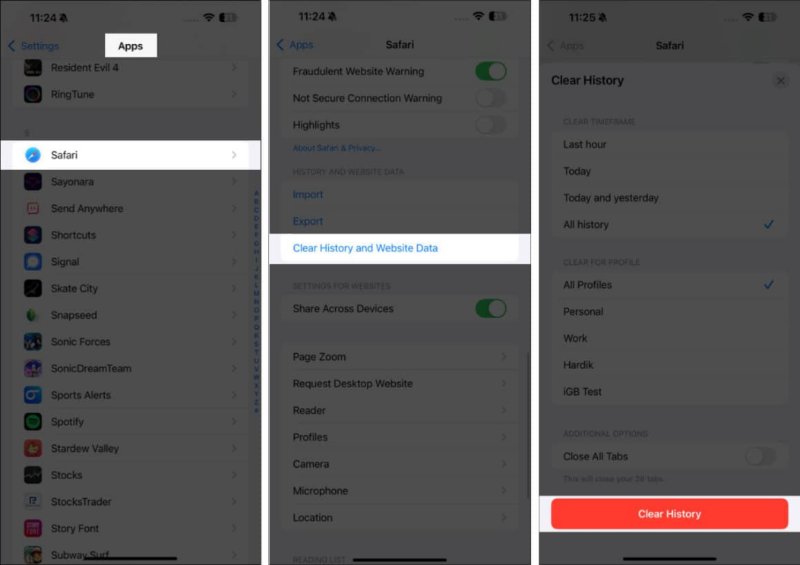
방법5. ReiBoot로 iOS 시스템 수리 (데이터 손실 없음)
아이폰 17이 iOS 문제로 인해 꺼졌다 켜졌다 반복된다면, 복원 대신 Tenorshare ReiBoot를 사용하여 데이터 손실 없이 문제를 해결할 수 있습니다. 이 툴은 사용이 간편하며, 사소한 문제부터 심각한 오류까지 150개 이상의 iOS 문제를 높은 성공률로 수리할 수 있으며, 다양한 iOS 관리 기능도 제공합니다.
방법6. 최신 iOS 버전으로 업데이트
아이폰 17의 소프트웨어가 오래된 경우, 아이폰이 꺼졌다 켜졌다 반복되는 원인 중 하나일 수 있습니다. 업데이트에 포함된 버그 수정과 보안 패치가 적용되지 않았기 때문입니다. 아이폰 17을 최신 버전으로 업데이트하려면 다음 단계를 따라주세요:
- 아이폰 17에서 “설정”으로 이동 후 “일반” 선택.
- “소프트웨어 업데이트” 탭 → “다운로드 및 설치” 선택 후 화면 지침에 따라 최신 iOS 설치.

방법7. 모든 설정 재설정
아이폰 17이 꺼졌다 켜졌다 반복될 경우, 모든 설정을 재설정하면 사소한 iOS 문제를 해결할 수 있습니다. 단, Wi-Fi 비밀번호, 디스플레이 설정 등 개인 설정은 삭제되지만 다시 설정할 수 있습니다. 재설정 방법은 다음과 같습니다:
- 아이폰 17에서 “설정” → “일반” 선택.
- “iPhone 전송 또는 재설정” → “재설정” 탭.
- “모든 설정 재설정” 선택 → 아이폰 17이 재시작됩니다.

방법8. iTunes로 아이폰 복원
iTunes를 통해 아이폰 17을 업데이트해도 꺼졌다 켜졌다 반복 문제가 해결되지 않으면, 아이폰을 복원할 수 있습니다. 이 방법은 iOS를 재설치하며, 기기 데이터는 삭제됩니다. 백업이 있다면 iTunes로 복원 방법은 다음과 같습니다:
- iTunes/Finder가 설치된 컴퓨터에 아이폰 17 연결 → 인식되면 iTunes/Finder에서 아이폰 선택 → “iPhone 복원” 선택.
- iTunes/Finder 팝업 메시지에서 “복원 및 업데이트” 선택.
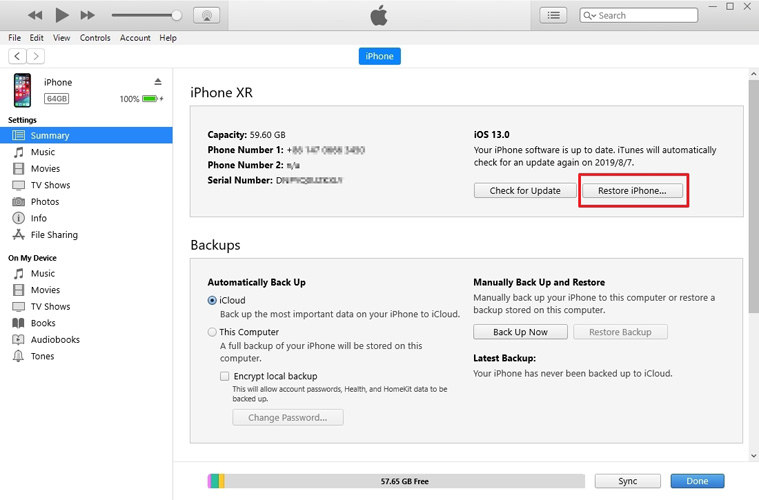
방법9. 공장 초기화 (모든 방법 실패 시)
마지막 수단으로, 아이폰 17이 여전히 꺼졌다 켜졌다 반복된다면, 공장 초기화를 통해 기본 설정으로 되돌릴 수 있습니다. 단, 기기의 모든 데이터가 삭제되므로 백업 후 진행하세요. 방법은 다음과 같습니다:
- 아이폰 17에서 “설정” → “일반” 선택.
- “iPhone 전송 또는 재설정” → “모든 콘텐츠 및 설정 지우기” 선택 → “계속” 탭.
- Apple ID/비밀번호 입력 후 “iPhone 지우기” 탭.
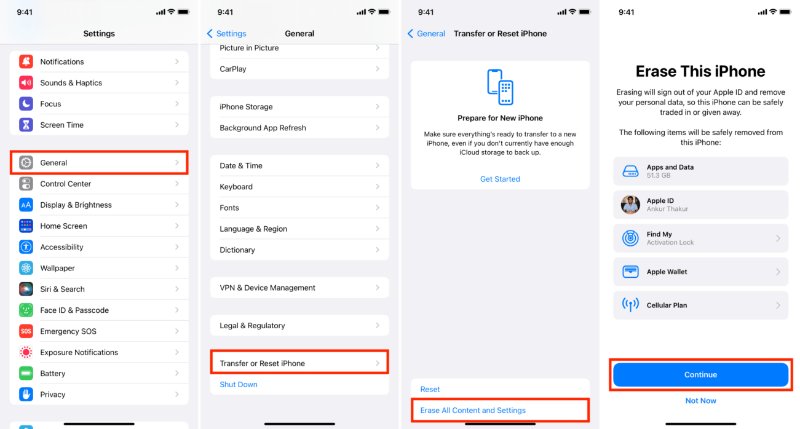
결론
아이폰 17이 꺼졌다 켜졌다 반복된다면, 소프트웨어 버그, 문제 앱, 과열, 배터리 문제, 저장 공간 부족, 하드웨어 손상 등 다양한 원인이 있을 수 있습니다. 먼저 과열 여부, 최근 업데이트나 앱 설치, 배터리 상태, 저장 공간을 확인하세요. 그래도 문제가 해결되지 않으면, 강제 재시작, 문제 앱 삭제, 저장 공간 확보, iOS 업데이트, 설정 재설정, 아이폰 복원 등을 시도해보세요.
하지만 아이폰 17의 꺼졌다 켜졌다 반복 문제를 데이터 손실 없이 해결하려면 Tenorshare ReiBoot를 사용하세요. 이 툴은 사용이 간편하며, 탈옥 없이 150개 이상의 iOS 문제를 수리할 수 있고, 다양한 iOS 관리 기능도 제공합니다.





